Tips 1: Hur man skriver ett namn i "Photoshop"
Tips 1: Hur man skriver ett namn i "Photoshop"
Programmet Photoshop tillhandahåller inte bara bilder, men även text. Du kan lägga till namn till fotot, justera, ändra färg, storlek och stil på bokstäverna, du behöver bara veta grunderna för att arbeta med det här programmet.

Du behöver
- - dator;
- - bild i digital form
- - programmet Photoshop.
instruktion
1
Öppna fotot i programmet eller skapanytt dokument. Till vänster, på verktygsfältet, hitta "T" -ikonen, klicka på den. Således aktiverar du typsnittet, och texten skapas omedelbart på det nya lagret.
2
För att börja skriva text på en viss platsfoton, klicka på den med vänster musknapp. Om du behöver sätta in mer text, klicka på den vänstra knappen i det övre vänstra hörnet, och samtidigt fortsätta att hålla och dra den resulterande rektangeln till önskad storlek. För att ändra storleken på detta område, använd ankare-tangenterna (pilar i hörnen).
3
Innan du börjar skriva, välj storlek ochteckensnitt. För att göra detta, hitta den horisontella raden med inställningarna längst upp, välj lämpliga textparametrar i den. Obs! Ställ in teckensnittstorleken bättre innan brevet börjar, annars kommer det att återgå till originalstorleken.
4
Skriv texten du vill, eller klistra in den medtangenter Ctrl + V. Om du vill fixa den text som skrivits tidigare, hitta motsvarande lager i paletten Lager eller kontrollera att det är öppet och aktivera sedan "T" -verktyget. Observera att om du trycker på "T" i ett annat lager, skapar programmet automatiskt ny text.
5
Om du fortfarande är missnöjd med storleken eller teckensnittetskriv texten, ändra den enligt följande. Öppna menyn Window / Styles och ändra teckensnitt, mättnad, lutning och andra textparametrar i inställningsfönstret som visas.
6
För att skriva text av en viss färg, hittapå den övre paletten en färgad torg. Klicka på den och använd paletten eller droppen (du kan också hitta den på verktygsfältet till vänster) för att välja önskad nyans och dess mättnad.
7
För att göra namnet skrivet i Photoshop se mer imponerande, använd intressanta filter för det, till exempel, gör en skugga.
8
För namnet som ska skrivas inte på en vit bakgrund, men direkt på bilden, gör bakgrunden av inskriften transparent. För att göra detta väljer du i menyn Bild / trimning och anger sedan transparenta pixlar i parametrarna.
Tips 2: Hur man skriver ett namn på bilden
Om du vill lägga till ett foto eller en avatar tillsociala nätverk med ditt namn, kan du göra det i någon grafikredigerare där det finns ett "Text" -verktyg. Med det kan du skriva in ett separat lager namn, välj för honom en lämplig typsnitt, färg, storlek. I det här exemplet kommer Adobe Photoshop-redigeraren att ses över, men i de flesta av dessa program är principen för det här verktyget liknande.
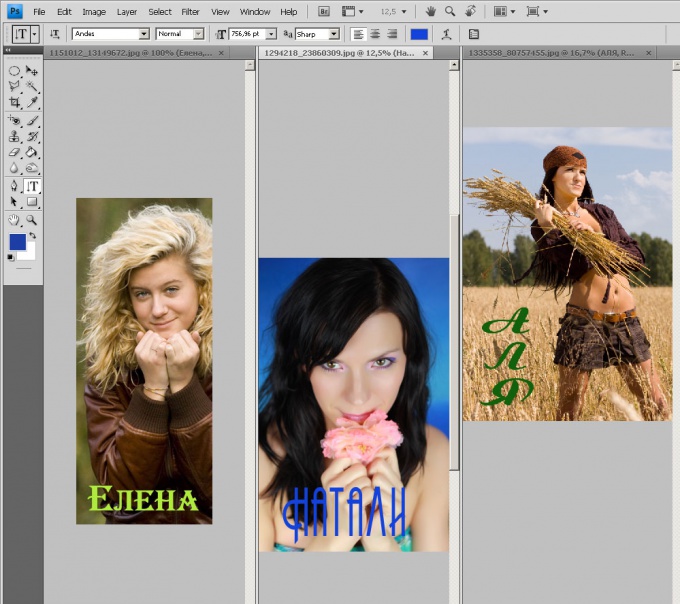
Du behöver
- Adobe Photoshop
instruktion
1
Öppna den framtida avataren i grafikredigeraren. Om nödvändigt, beskär det i lämpliga proportioner för ditt sociala nätverk med hjälp av verktyget "Crop". Med samma verktyg kan du omedelbart ställa in önskad storlek och upplösning. Till exempel är storleken på en autarki för ett socialt nätverk "VKontakte" 200 × 482.
2
Välj verktyget på verktygsfältet"Text". Det kan vara vertikalt eller horisontellt, beroende på hur du vill placera namnet på fotot. Titta på verktygsinställningspanelen längst upp i fönstret. Hitta listan över tillgängliga teckensnitt på din dator. Välj ett typsnitt som du gillar.
3
Klicka en gång på textverktyget på bild på den plats där du vill placera dinnamn. Du kommer att se en blinkande markör på bilden. Skriv ett namn. Självklart ser det inte omedelbart ut som du föreställde dig det. För att göra detta måste du välja den färg och storlek du behöver.
4
Markera namnet med markören. Välj önskad teckenstorlek i inställningspanelen, till exempel 48 pt.
5
Klicka på färgtorget på inställningspanelen och välj typsnittets färg som ser bra ut på ditt foto.
6
Öppna paletten Lager. Du kan göra detta genom att trycka på F7-tangenten. Du kommer att se två lager: ett bakgrundsskikt med ett foto och ett textlag som heter. Textlagret kan särskiljas med en ikon med bokstaven "T". Välj det genom att klicka en gång med musen.
7
Välj verktyget "Flytta verktyg". Det är den första på verktygsfältet, det ser ut som en pil med ett kors. Flytta textlagret till det, placera namnet så att det ser bättre ut. Med samma verktyg kan skiktet skalas, vilket gör inskriften större eller mindre genom att dra den över hörnen eller kanterna. Men för detta är det nödvändigt att i kryssrutan Verktygsinställningar finns ett kryssrutan i objektet "Visa transformationskontroller".
8
Så snart inskriptionen på avataren blir duordna, spara bilden med menyalternativet "Arkiv - Spara för webb och enheter". För att få nätverksbilden att visa det bästa när du har en lätt vikt rekommenderas att du väljer filformatet "jpeg" och kvaliteten "High".






